Tutorial : Letak Gambar Di Sidebar
Assalamualaikum and Hi
Kali ni saya nak buat tutorial yang special sikit. Disebabkan sekarang blog dah berubah version, saya mengalami masalah yang susah sangat nak update blog saya. Terpaksa lah blogwalking dan cari cari ilmu, tapi tak sesuai pulak dengan version laptop saya jadi saya terpaksa lah berusaha dengan gigih dan sedaya upaya. Banyak pula dalam bahsa inggeris. Kan saya dah kata, saya tak bagus dalam bahasa inggeris (tolong lah percaya). Jadi, saya berfikir untuk buat tutorial dalam bahasa melayu khas kepada awak awak yang menggunakan MacBook Air.
Kali ni saya nak buat tutorial yang special sikit. Disebabkan sekarang blog dah berubah version, saya mengalami masalah yang susah sangat nak update blog saya. Terpaksa lah blogwalking dan cari cari ilmu, tapi tak sesuai pulak dengan version laptop saya jadi saya terpaksa lah berusaha dengan gigih dan sedaya upaya. Banyak pula dalam bahsa inggeris. Kan saya dah kata, saya tak bagus dalam bahasa inggeris (tolong lah percaya). Jadi, saya berfikir untuk buat tutorial dalam bahasa melayu khas kepada awak awak yang menggunakan MacBook Air.
Nampak sidebar saya yang atas ni ? Berminat? Macam mana nak buat? Okay jom saya explain. Sebenarnya awak boleh tukar warna. Semua warna awak boleh ubah. Cuma kena buat coding lah.
1. GAMBAR DI SIDEBAR
Layout>Add A Gadget>HTML/JavaScript
Copy paste kod di bawah ni:
<center><img src="URL GAMBAR" width="WIDTH GAMBAR" / /></center>
URL GAMBAR korang boleh letak gambar apa korang suka. Kalau nak letak gambar korang sendiri, kena upload dulu untuk dapatkan url gambar. Korang boleh upload dengan mudah kat imgur.com tanpa perlu sign up ataupun kalau korang ada photobucket, upload guna photobucket je. Kalau tak, guna je gambar mana mana tapi kalau boleh kena cari dekat photobucket atau mana mana link yang boleh jadi sebagai gambar korang. I heart it ke. Mana mana lah. WIDTH GAMBAR pulak kena bersesuaian dengan blog korang. Kalau saya, aku letak 200. Kalau korang rasa terbesar terkecik ke sila dah ubah angka tersebut yaa.
Haa, jadi ke tak tu?
Okay cuba korang buat dulu. Apa apa hal, korang komen je okay? Saya cari dulu tuto yang boleh membantu kita cantikkan blog kita ni. Hihihi
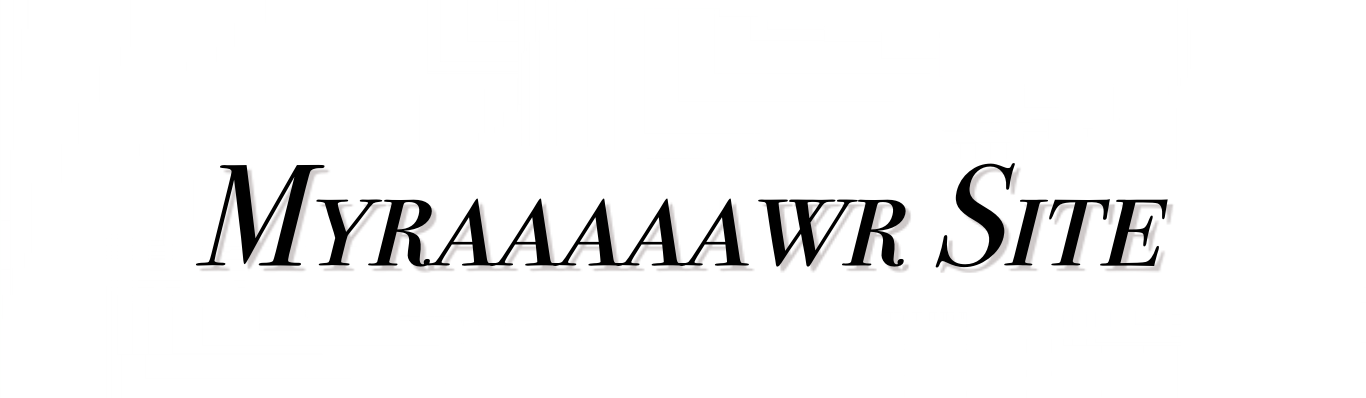


No comments:
Post a Comment